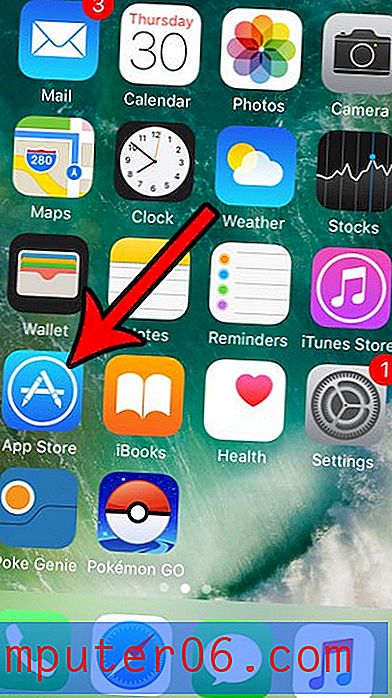Powerpoint 2013에서 하나의 슬라이드를 이메일로 보내는 방법
Powerpoint 프레젠테이션을 다른 사람과 공동 작업 할 때 작업을 나누는 일반적인 방법은 다른 개인이 다른 슬라이드에서 작업하는 것입니다. 그러나 프로젝트 전체에서 주기적으로 개별 슬라이드의 진행 상황을 공유해야합니다. 완전한 프레젠테이션을 보내지 않고 간단히 슬라이드 하나를 보내는 방법을 찾고있을 것입니다.
이 작업을 수행하는 쉬운 방법은 슬라이드를 그림으로 저장하여 일반 그림이나 문서 파일에서와 같이 전자 메일에 첨부 할 수 있도록하는 것입니다. 따라서 아래의 내용을 계속 읽고 단일 Powerpoint 슬라이드를 이미지로 저장하는 방법을 확인한 다음 이메일 프로그램에 첨부 파일로 포함시킬 수 있습니다.
Powerpoint 2013에서 슬라이드를 이미지로 저장
이 튜토리얼에서는 Powerpoint 프리젠 테이션에서 단일 슬라이드를 JPEG 이미지로 저장하는 방법을 보여줍니다. 전자 메일을 통해 Powerpoint 슬라이드를 다른 사람과 공유 할 수있는 빠르고 간단한 방법입니다. 컴퓨터에 Powerpoint가 없어도 볼 수 있습니다. 최종 결과는 JPEG 이미지로, 이메일 프로그램에서 보내는 이메일에 첨부 파일로 포함시켜야합니다.
전자 메일 수신자가 슬라이드를 편집 할 수 있도록 파워 포인트 형식을 유지해야하는 경우 새 파워 포인트 프레젠테이션을 만들고 슬라이드 재사용 옵션을 활용해야합니다. 공유하려는 단일 슬라이드만으로 구성된 새 프레젠테이션을 수신자에게 보낼 수 있습니다. 이에 대한 자세한 내용은 Microsoft 지원 사이트를 참조하십시오.
1 단계 : 이메일로 보낼 슬라이드가 포함 된 Powerpoint 프레젠테이션을 엽니 다.
2 단계 : 창의 왼쪽 열에서 이메일로 보낼 슬라이드를 선택하십시오.

3 단계 : 창의 왼쪽 상단에있는 파일 탭을 클릭하십시오.
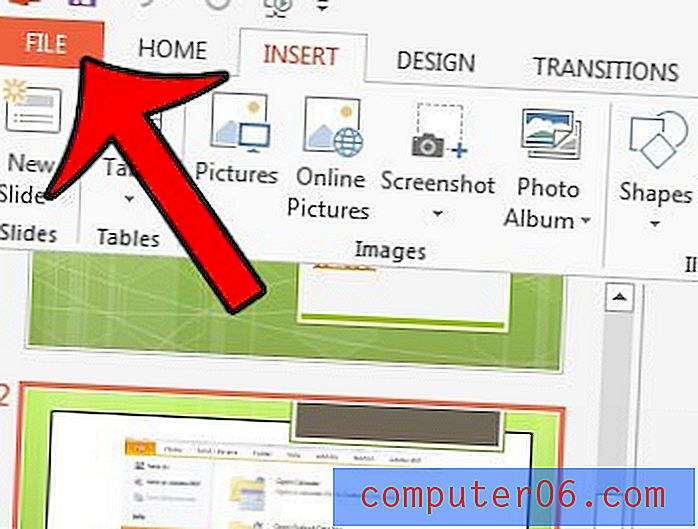
4 단계 : 창의 왼쪽에있는 열에서 다른 이름 으로 저장을 클릭 하십시오 .
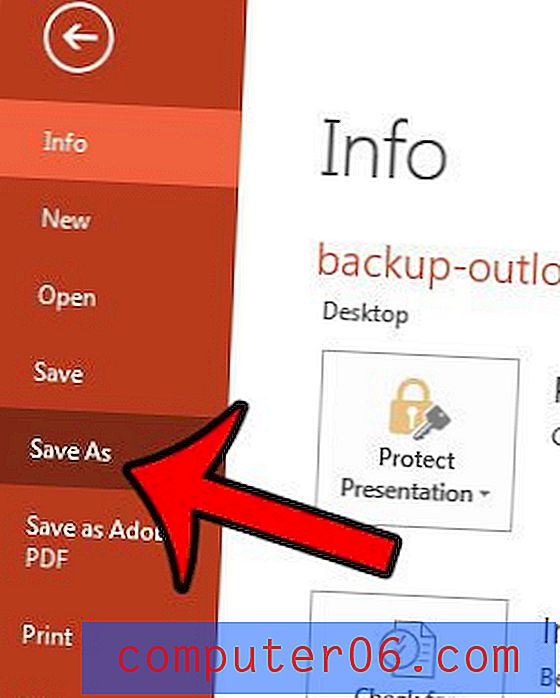
5 단계 : 슬라이드를 저장할 위치를 선택하십시오.
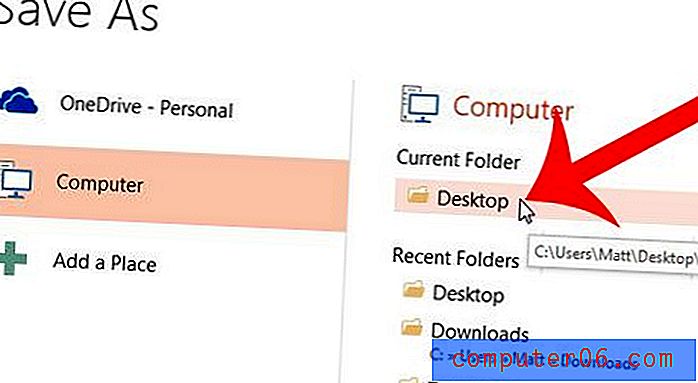
6 단계 : 파일 형식 오른쪽에있는 드롭 다운 메뉴를 클릭 한 다음 JPEG 파일 교환 형식 옵션을 선택합니다. 이 시점에서 슬라이드 이름을 변경할 수도 있습니다. 완료되면 저장 버튼을 클릭 하십시오 .
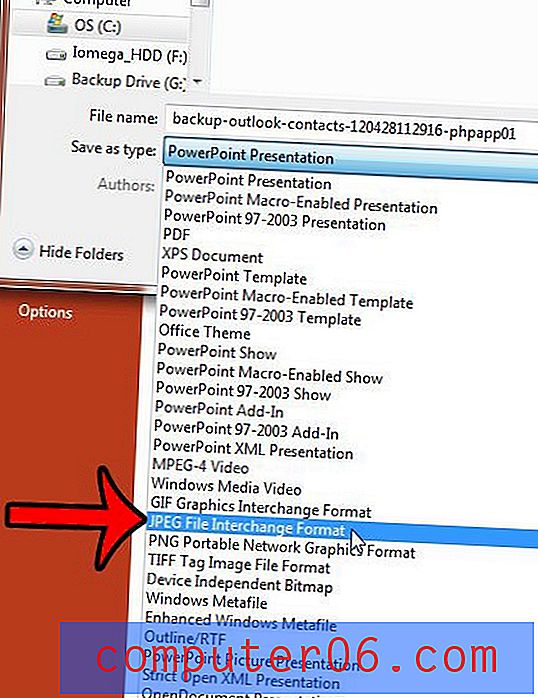
7 단계 : 팝업 창의 가운데에있는 이 버튼 만 클릭하십시오.
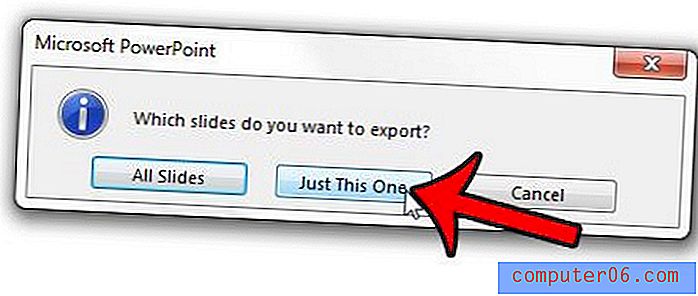
그런 다음 이미지를 저장 한 위치로 이동하여 이미지를 볼 수 있습니다. 그런 다음 이메일 프로그램을 열고 새 메시지를 작성한 다음 해당 이미지를 이메일에 첨부하십시오.
비디오가 프레젠테이션에 많은 도움이됩니까? YouTube 비디오를 Powerpoint 2013 파일에 포함시키는 방법에 대해 알아보십시오.